Cum dezactivez temporar securitatea internetului ESET?
Cum să dezactivați temporar ESET antivirus
1. Deschideți fereastra principală a programului ESET Cyber Security sau ESET Cyber Security Pro.
2. Faceți clic pe pictograma Stare Protecție și selectați dezactivare Protecția sistemului de fișiere în timp real.
3. Când vi se solicită, faceți clic pe Dezactivare pentru a confirma.
Cum se dezactivează protecția rețelei ESET
1. Deschideți -vă produsul ESET.
2. Apăsați F5 pentru a accesa configurarea avansată.
3. Faceți clic pe Protecția rețelei și firewall.
4. Comutați opțiunea Activare Firewall pentru a o dezactiva.
5. Faceți clic pe OK pentru a salva modificările.
De ce ESET blochează site -ul meu web?
ESET poate bloca anumite site -uri web sau domenii din motive de securitate. Decizia se bazează pe diverse criterii și își propune să vă protejeze dispozitivul de riscurile și amenințările potențiale.
Puteți dezactiva temporar antivirusul?
Da, puteți dezactiva temporar software -ul antivirus. Cu toate acestea, rețineți că acest lucru vă lasă dispozitivul vulnerabil la viruși și alte amenințări.
Cum să dezactivați temporar Windows Security
1. Faceți clic pe butonul Start.
2. Derulați în jos și selectați Setări.
3. Accesați actualizarea și securitatea.
4. Selectați Windows Security.
5. Protecția virusului deschis și a amenințării.
6. Faceți clic pe gestionarea setărilor.
7. Comutați protecția în timp real la OFF.
Cum să dezactivați protecția rețelei
Puteți utiliza./Vânzător/MSFT/Policy/Config/Defender/EnableNetworkProtection Furnizor de configurare (CSP) pentru a activa sau dezactiva protecția rețelei.
Cum să eliminați ESET din browserul dvs
1. Faceți clic pe Finder și accesați aplicații.
2. Faceți clic dreapta pe ESET Cyber Security sau ESET Cyber Security Pro.
3. Faceți clic pe Afișare Conținutul pachetului.
4. Extindeți conținutul, apoi ajutatorii și faceți dublu clic pe dezinstalator.
5. Faceți clic pe dezinstalare în fereastra de configurare a securității cibernetice ESET.
Cum să opriți computerul să blocheze site -urile web
Iată câteva metode de încercat:
– Utilizați Depanarea pentru conexiune la Internet.
– Utilizați un VPN.
– Treceți la un DNS public.
– Folosiți IP -uri în loc de adrese URL.
– Încercați site -uri web proxy sau extensii de browser.
– Utilizați serviciul Google Translate.
– Experimentați cu adrese URL scurte.
Cum să permiteți un site web prin eSet
1. Deschideți fereastra principală a programului produsului dvs. ESET Windows.
2. Apăsați tasta F5 pentru a deschide configurarea avansată.
3. Faceți clic pe Web și e -mail, apoi Protecția accesului la Web.
4. Extindeți gestionarea adreselor URL și faceți clic pe Editați alături de lista de adrese.
Cum să activați și să dezactivați antivirusul
1. Deschideți aplicația Antivirus.
2. Accesați setările de protecție împotriva virusului și a amenințărilor.
3. Faceți clic pe Comutarea Protecției Tamperului pentru a -l dezactiva.
Cum să dezactivați și să activați din nou antivirus
Pentru a dezactiva temporar antivirusul pe Windows 10:
1. Apăsați Windows + I pentru a deschide setările Windows.
2. Accesați actualizarea și securitatea, apoi Windows Security și Virus & Protecția amenințării.
3. În setările de protecție împotriva virusului și a amenințărilor, faceți clic pe gestionarea setărilor.
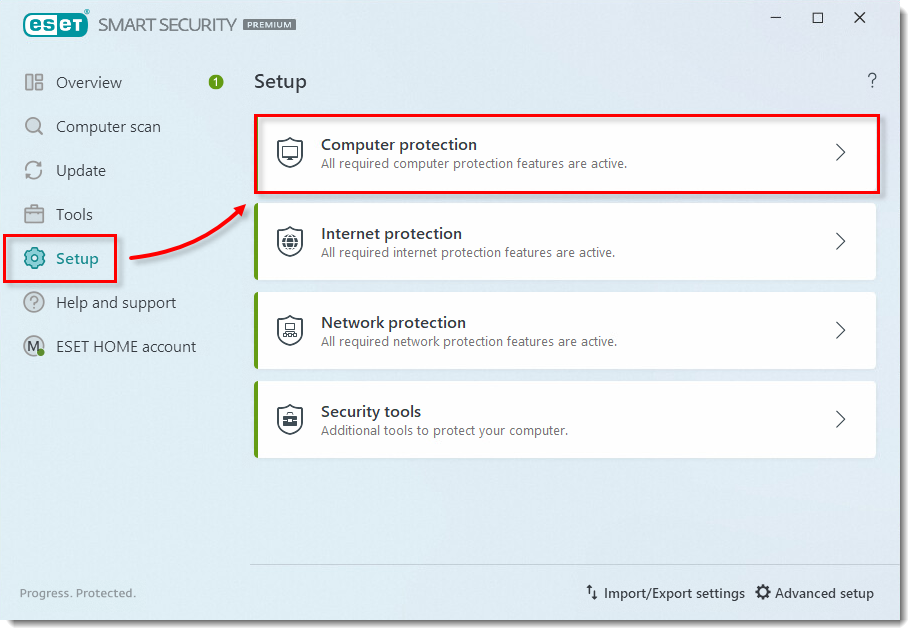
[wPremark preset_name = “chat_message_1_my” picon_show = “0” fundal_color = “#e0f3ff” padding_right = “30” padding_left = “30” 30 “border_radius =” 30 “] Cum pot dezactiva temporar ESET Antivirus
Deschideți fereastra principală a programului ESET Cyber Security sau ESET Cyber Security Pro. Faceți clic pe pictograma Stare de protecție → Dezactivați protecția sistemului de fișiere în timp real. Când vi se solicită, faceți clic pe Dezactivare pentru a confirma.
[/wpremark]
[wPremark preset_name = “chat_message_1_my” picon_show = “0” fundal_color = “#e0f3ff” padding_right = “30” padding_left = “30” 30 “border_radius =” 30 “] Cum dezactivez protecția rețelei ESET
Deschide -mi produsul ESET. Apăsați F5 pentru a accesa configurarea avansată. Faceți clic pe Protecția rețelei → Firewall, faceți clic pe comutarea de lângă Activare Firewall pentru a -l dezactiva și faceți clic pe OK.
[/wpremark]
[wPremark preset_name = “chat_message_1_my” picon_show = “0” fundal_color = “#e0f3ff” padding_right = “30” padding_left = “30” 30 “border_radius =” 30 “] De ce ESET blochează site -ul meu web
Soluţie. Produsul dvs. ESET poate, din motive de securitate, să împiedice automat browserul dvs. să acceseze anumite site -uri web sau chiar domenii. Acest lucru se datorează riscurilor legate de traficul originar din aceste site -uri/domenii. Evaluarea riscurilor se bazează pe mai multe criterii.
[/wpremark]
[wPremark preset_name = “chat_message_1_my” picon_show = “0” fundal_color = “#e0f3ff” padding_right = “30” padding_left = “30” 30 “border_radius =” 30 “] Puteți dezactiva temporar antivirusul
Dacă aveți software antivirus, este posibil să fie momente în care trebuie să îl opriți. Dezactivarea software -ului se poate face prin aplicația Antivirus, folosind dispozitivul sau browserul. Vă puteți opri antivirusul temporar sau permanent. Rețineți că acest lucru vă lasă dispozitivul vulnerabil la viruși, cu toate acestea.
[/wpremark]
[wPremark preset_name = “chat_message_1_my” picon_show = “0” fundal_color = “#e0f3ff” padding_right = “30” padding_left = “30” 30 “border_radius =” 30 “] Cum dezactivez temporar securitatea
Windows SecurityClick Start.Derulați în jos și selectați Setări.Accesați actualizarea & Securitate.Selectați Windows Security.Virus deschis & Protecția amenințărilor.Faceți clic pe gestionarea setărilor.Comutați protecția în timp real la OFF.
[/wpremark]
[wPremark preset_name = “chat_message_1_my” picon_show = “0” fundal_color = “#e0f3ff” padding_right = “30” padding_left = “30” 30 “border_radius =” 30 “] Cum dezactivez protecția rețelei
Folosește ./Vânzător/MSFT/Policy/Config/Defender/EnableNetworkProtection Furnizor de configurare (CSP) pentru a activa sau dezactiva protecția rețelei sau activarea modului de audit.
[/wpremark]
[wPremark preset_name = “chat_message_1_my” picon_show = “0” fundal_color = “#e0f3ff” padding_right = “30” padding_left = “30” 30 “border_radius =” 30 “] Cum elimin ESET din browserul meu
Faceți clic pe Finder → Aplicații. Faceți clic dreapta pe ESET Cyber Security sau ESET Cyber Security Pro și faceți clic pe Afișați conținutul pachetului. Extindeți conținutul → Ajutori și apoi faceți dublu clic pe dezinstalator. Faceți clic pe dezinstalare în fereastra de configurare a securității cibernetice ESET.
[/wpremark]
[wPremark preset_name = “chat_message_1_my” picon_show = “0” fundal_color = “#e0f3ff” padding_right = “30” padding_left = “30” 30 “border_radius =” 30 “] Cum opresc computerul să blocheze site -urile web
Să începem: Utilizați Depanarea pentru conexiune la Internet. Depanul de conexiune la internet este un loc minunat pentru a începe.Utilizați un VPN.Treceți la un DNS public.Folosiți IP -uri, nu URL -uri.Utilizați site -uri web proxy.Utilizați extensii de browser proxy.Utilizați serviciul Google Translate.Încercați adresele URL scurte.
[/wpremark]
[wPremark preset_name = “chat_message_1_my” picon_show = “0” fundal_color = “#e0f3ff” padding_right = “30” padding_left = “30” 30 “border_radius =” 30 “] Cum permit un site web prin eSet
Deschideți fereastra principală a programului produsului dvs. ESET Windows. Apăsați tasta F5 pentru a deschide configurarea avansată. Faceți clic pe Web și e -mail → Protecția accesului pe web. Extindeți gestionarea adreselor URL și faceți clic pe Editați alături de lista de adrese.
[/wpremark]
[wPremark preset_name = “chat_message_1_my” picon_show = “0” fundal_color = “#e0f3ff” padding_right = “30” padding_left = “30” 30 “border_radius =” 30 “] Cum activez și dezactivez antivirus
Faceți clic pe opțiunea Open pentru a lansa aplicația. Faceți clic pe opțiunea de protecție împotriva virusului și amenințării pe pagina principală. Găsiți secțiunea Setări de protecție împotriva virusului și a amenințărilor și faceți clic pe opțiunea Gestionare Setări. Derulați în jos și faceți clic pe comutarea protecției Tamper pentru a -l dezactiva.
[/wpremark]
[wPremark preset_name = “chat_message_1_my” picon_show = “0” fundal_color = “#e0f3ff” padding_right = “30” padding_left = “30” 30 “border_radius =” 30 “] Cum pot dezactiva antivirusul și activez din nou
Cum să dezactivați antivirusul pe Windows 10 Windows Presprime + I pentru a deschide setările Windows.Faceți clic pe Actualizare & Securitate -> Windows Security -> Virus & Protecția amenințărilor.Localizați „virusul & Setări de protecție împotriva amenințărilor ”Secțiunea din fereastra din dreapta și faceți clic pe Gestionare Setări.
[/wpremark]
[wPremark preset_name = “chat_message_1_my” picon_show = “0” fundal_color = “#e0f3ff” padding_right = “30” padding_left = “30” 30 “border_radius =” 30 “] Cum să dezactivați protecția împotriva virusului și a amenințărilor în Windows 10 permanent
Iată cum să o faceți: apăsați Win + S și tastați Windows Security.Faceți clic pe opțiunea de protecție împotriva virusului și amenințării pe pagina principală.Găsiți secțiunea Setări de protecție împotriva virusului și a amenințărilor și faceți clic pe opțiunea Gestionare Setări.Derulați în jos și faceți clic pe comutarea protecției Tamper pentru a -l dezactiva.
[/wpremark]
[wPremark preset_name = “chat_message_1_my” picon_show = “0” fundal_color = “#e0f3ff” padding_right = “30” padding_left = “30” 30 “border_radius =” 30 “] Cum opresc securitatea pe Windows 11
Deschideți aplicația Windows Security. Faceți clic pe virus & Protecția amenințării în meniul principal sau în panoul din stânga. Sub virus & Setări de protecție a amenințărilor, faceți clic pe gestionarea setărilor. Comutați comutarea sub protecție în timp real pentru a fi oprită.
[/wpremark]
[wPremark preset_name = “chat_message_1_my” picon_show = “0” fundal_color = “#e0f3ff” padding_right = “30” padding_left = “30” 30 “border_radius =” 30 “] Cum știu dacă este activată protecția rețelei
Verificați dacă protecția rețelei este activată Selectați butonul de pornire din bara de activități și tastați regedit pentru a deschide editorul de registru.Alegeți hkey_local_machine din meniul lateral.Navigați prin meniurile cuibărite către software > Politici > Microsoft > Windows Defender > Manager de politici.
[/wpremark]
[wPremark preset_name = “chat_message_1_my” picon_show = “0” fundal_color = “#e0f3ff” padding_right = “30” padding_left = “30” 30 “border_radius =” 30 “] Cum schimb setările de securitate a rețelei
Accesați pagina Setări a routerului dvs., la care poate fi accesată prin introducerea adresei IP a routerului într -un browser web. O dată la setările routerului Wi-Fi, modificați parola implicită, numele rețelei și numele de utilizator implicit și activați orice tipuri de criptare avansate disponibile. De asemenea, ar trebui să ștergeți rețeaua de oaspeți.
[/wpremark]
[wPremark preset_name = “chat_message_1_my” picon_show = “0” fundal_color = “#e0f3ff” padding_right = “30” padding_left = “30” 30 “border_radius =” 30 “] Cum opresc ESET să -mi scaneze computerul
SoluțiesOpen The Main Gold Fereastra de program al produsului ESET Windows.Faceți clic pe Instrumente → Programator.Deselectați caseta de selectare de lângă fișierul de pornire a sistemului Verificați cu timpul de lansare setat ca conectare a utilizatorului (va exista mai multe sarcini de verificare a fișierului de pornire a sistemului).Reporniți computerul.
[/wpremark]
[wPremark preset_name = “chat_message_1_my” picon_show = “0” fundal_color = “#e0f3ff” padding_right = “30” padding_left = “30” 30 “border_radius =” 30 “] Cum dezactivez un site web blocat pe Google Chrome
Schimbați setările pentru toate site -urile computerului dvs., deschideți Chrome.În partea dreaptă sus, faceți clic mai mult. Setări.Faceți clic pe confidențialitate și securitate. Setări site.Selectați setarea pe care doriți să o actualizați.
[/wpremark]
[wPremark preset_name = “chat_message_1_my” picon_show = “0” fundal_color = “#e0f3ff” padding_right = “30” padding_left = “30” 30 “border_radius =” 30 “] De ce furnizorul meu de internet blochează anumite site -uri web
Blocarea adreselor IP se întâmplă atunci când o rețea este configurată pentru a respinge accesul pentru adrese IP specifice. ISP -ul dvs. poate folosi blocarea IP prin simpla monitorizare a conexiunii dvs. pentru a vedea dacă doriți să accesați o anumită adresă IP. Cu toate acestea, cu instrumentele potrivite, este ușor să ocoliți blocarea IP -ului.
[/wpremark]
[wPremark preset_name = “chat_message_1_my” picon_show = “0” fundal_color = “#e0f3ff” padding_right = “30” padding_left = “30” 30 “border_radius =” 30 “] Cum opresc ESET NOD32 să blocheze site -urile web
În acest tutorial video vă vom arăta cum să opriți NOD32 să blocheze site-urile web faceți clic dreapta pe pictograma NOD32. Și alegeți Open ESET NOD32 Antivirus în fereastra următoare din meniul Fila Configurare.
[/wpremark]
[wPremark preset_name = “chat_message_1_my” picon_show = “0” fundal_color = “#e0f3ff” padding_right = “30” padding_left = “30” 30 “border_radius =” 30 “] Cum deblochez un site web pe ESET Smart Security
Deschideți fereastra principală a programului produsului dvs. ESET Windows. Apăsați tasta F5 pentru a deschide configurarea avansată. Faceți clic pe Web și e -mail → Protecția accesului pe web. Extindeți gestionarea adreselor URL și faceți clic pe Editați alături de lista de adrese.
[/wpremark]
[wPremark preset_name = “chat_message_1_my” picon_show = “0” fundal_color = “#e0f3ff” padding_right = “30” padding_left = “30” 30 “border_radius =” 30 “] Cum pot dezactiva pe scurt antivirus
Windows SecurityClick Start.Derulați în jos și selectați Setări.Accesați actualizarea & Securitate.Selectați Windows Security.Virus deschis & Protecția amenințărilor.Faceți clic pe gestionarea setărilor.Comutați protecția în timp real la OFF.
[/wpremark]
[wPremark preset_name = “chat_message_1_my” picon_show = “0” fundal_color = “#e0f3ff” padding_right = “30” padding_left = “30” 30 “border_radius =” 30 “] Ce se întâmplă dacă opriți antivirusul
În timp ce unele antivirusuri pot încetini viteza jocului, dezactivarea antivirusului vă poate pune sistemul în pericol și vă poate expune la cyberattacks. Trebuie să aveți o soluție antivirus care rulează mereu pentru că nu știți niciodată când veți fi atacat.
[/wpremark]
[wPremark preset_name = “chat_message_1_my” picon_show = “0” fundal_color = “#e0f3ff” padding_right = “30” padding_left = “30” 30 “border_radius =” 30 “] Cum dezactivez complet protecția împotriva virusului și a amenințărilor
Iată cum să o faceți: apăsați Win + S și tastați Windows Security.Faceți clic pe opțiunea de protecție împotriva virusului și amenințării pe pagina principală.Găsiți secțiunea Setări de protecție împotriva virusului și a amenințărilor și faceți clic pe opțiunea Gestionare Setări.Derulați în jos și faceți clic pe comutarea protecției Tamper pentru a -l dezactiva.
[/wpremark]
[wPremark preset_name = “chat_message_1_my” picon_show = “0” fundal_color = “#e0f3ff” padding_right = “30” padding_left = “30” 30 “border_radius =” 30 “] Cum împiedică activarea virusului și a amenințărilor
Deschideți aplicația Windows Security. Faceți clic pe virus & Protecția amenințării în meniul principal sau în panoul din stânga. Sub virus & Setări de protecție a amenințărilor, faceți clic pe gestionarea setărilor. Comutați comutarea sub protecție în timp real pentru a fi oprită.
[/wpremark]
[wPremark preset_name = “chat_message_1_my” picon_show = “0” fundal_color = “#e0f3ff” padding_right = “30” padding_left = “30” 30 “border_radius =” 30 “] Cum schimb setările de securitate în Windows 11
Pentru a face acest lucru, selectați Start, apoi deschideți setările și selectați Confidențialitate & Securitate . Veți vedea o listă de opțiuni generale de confidențialitate. Există link -uri către setări specifice de confidențialitate din stânga paginii.
[/wpremark]


